Esta configuración está probada en OS X 10.9 (Mavericks).
Igualmente funcional en OS X 10.8 (Mountain Lion)
1) Calendario
Diríjase a Preferencias del Sistema -> Cuentas de Internet
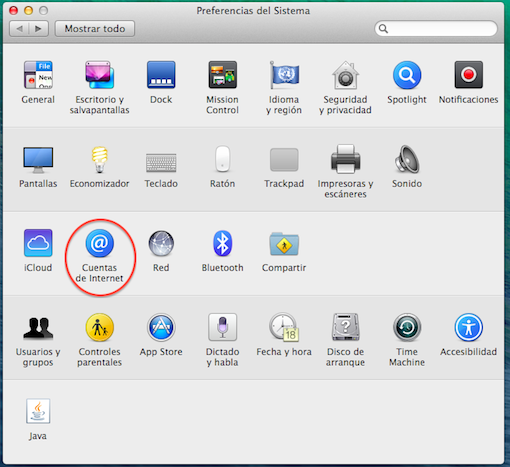
Seleccione Agregar otra cuenta...
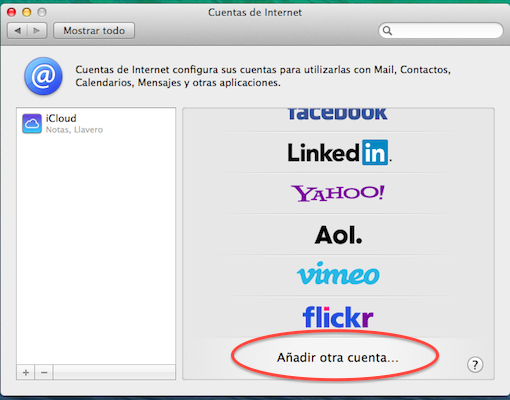
Seleccione el tipo de cuenta CalDAV
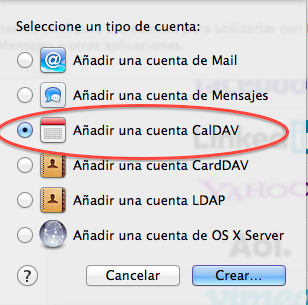
Seleccione el tipo de cuenta Manual y llene con su correo, password y el servidor:
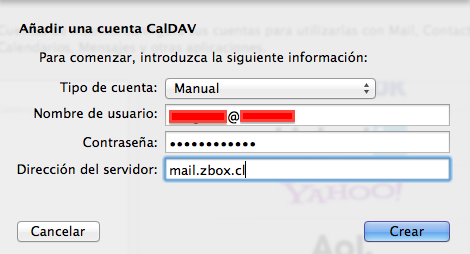
Y se visualizará de la siguiente forma:
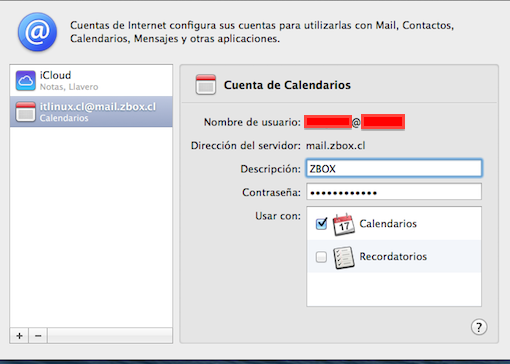
Y en pocos minutos ya tendrá su calendario sincronizado, junto a todos los calendarios compartidos a su cuenta.
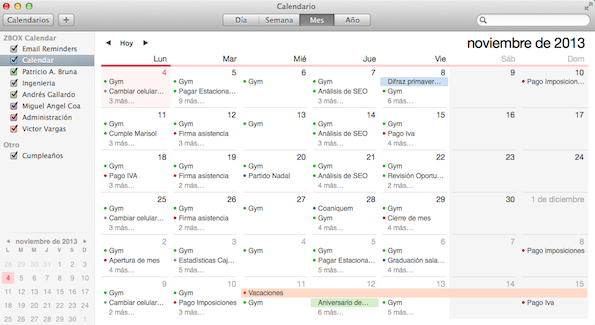
Adicionalmente, puede ingresar a las preferencias del calendario, y dejar seleccionado el calendario de ZBOX por defecto, junto a otras configuraciones generales.
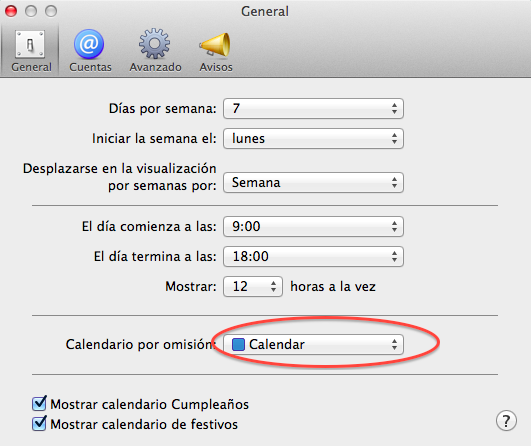
2) Contactos
Diríjase a Preferencias del Sistema -> Cuentas de Internet
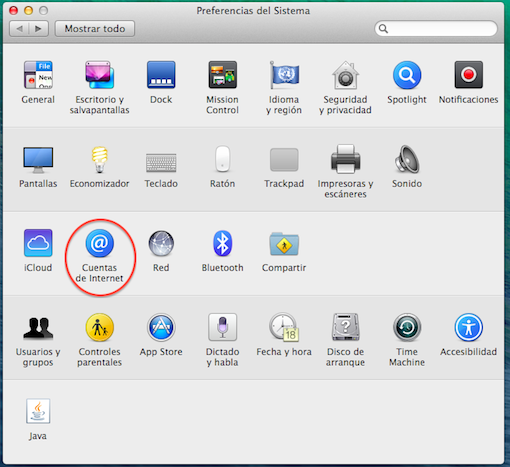
Seleccione Agregar otra cuenta...
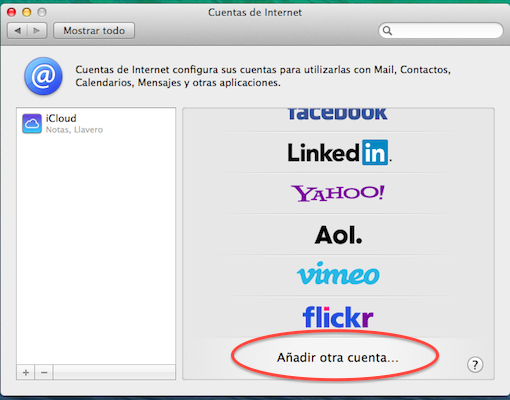
Seleccione el tipo de cuenta CardDAV
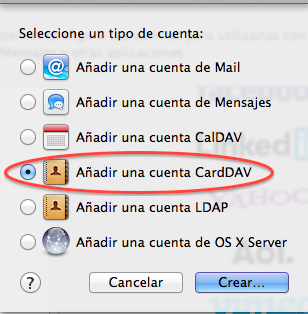
Ingrese los datos de su correo, password y servidor: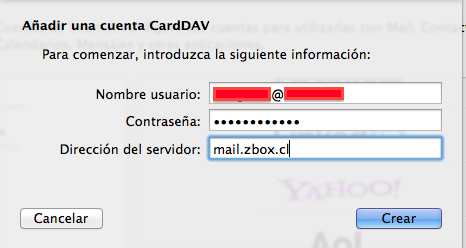
Y se visualizará de la siguiente forma: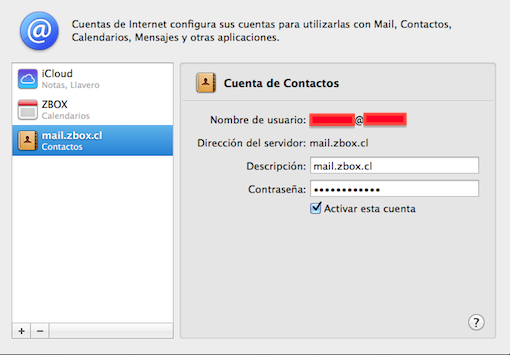
A los pocos minutos ingrese a su aplicación de contactos, y estarán todos ya sincronizados con la información que ya tenga en ZBOX.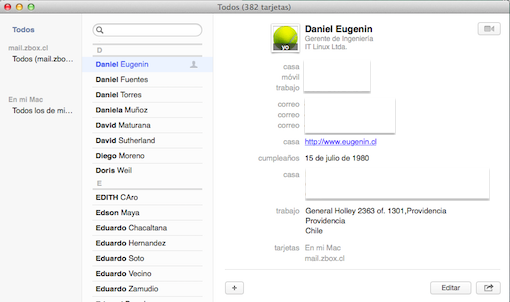
3) Correo
Diríjase a Preferencias del Sistema -> Cuentas de Internet
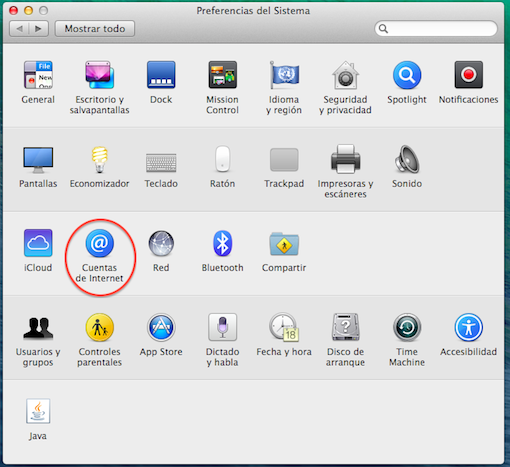
Seleccione Agregar otra cuenta...
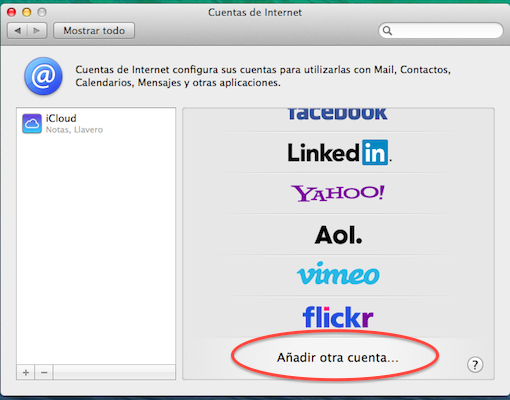
Seleccione el tipo de cuenta Mail
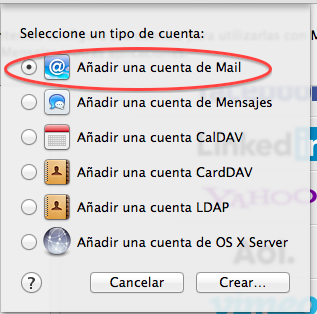
Configure los datos de su cuenta: nombre, correo y contraseña. Click en Crear: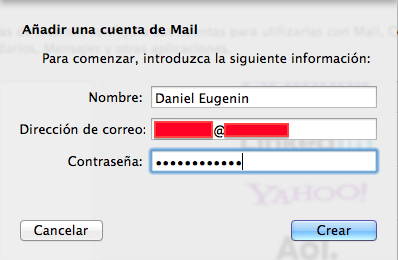
Aparecerá la información: "La cuenta se debe configurar manualmente". Haga click en Siguiente: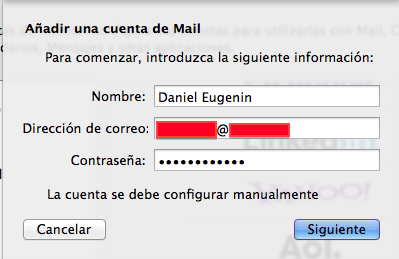
Ingrese los datos de una cuenta IMAP, con la información del servidor: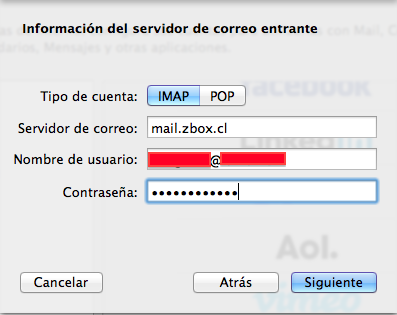
Ingrese ahora la información del servidor, correo y password para el servidor de correo saliente: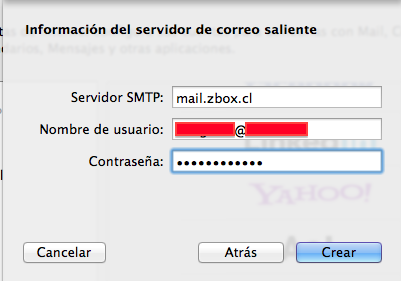
Y se visualizará de la siguiente forma: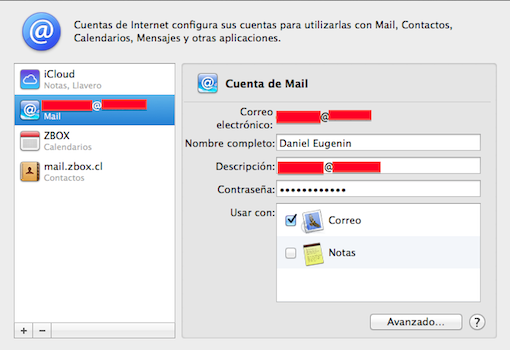 ç
ç
A los pocos minutos, ingrese a la aplicación Mail y tendrá todos sus correos sincronizados con la información que tenga en ZBOX.
Adicionalmente, como recomendación, el servicio de ZBOX tiene a su disposición el uso del puerto 587 (SMTP) para que envíe los correos utilizando ese puerto y así prevenir que sus correos sean catalogados como SPAM por cualquier razón.
Para esto anterior, abra su correo Mail e ingrese a las preferencias, y edite la lista de servidores SMTP: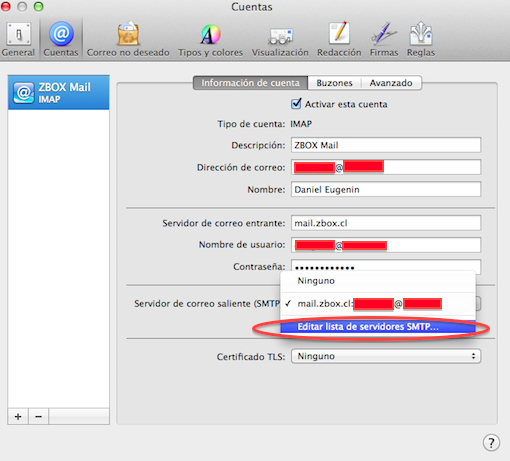
Luego cambie el puerto al 587: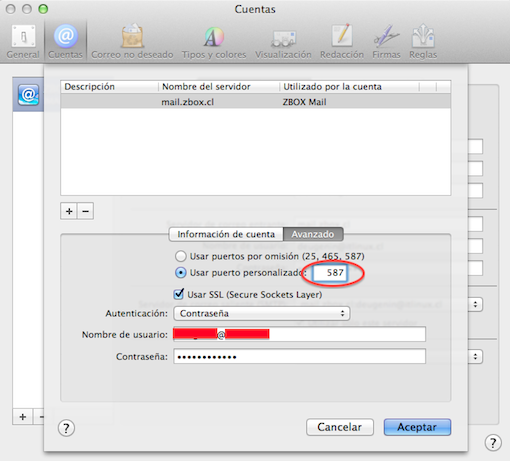
0 Comentarios